
Ако добијете поруку о грешци Други рачунар користи штампач када покушате да одштампате нешто, нисте сами. Многи људи то пријављују. Али добра вест је да то можете поправити. Први корак би био - да покушате да поново покренете штампач и поново га повежете са рачунаром. Ако не даје резултате, не брините, овај чланак вам даје 6 решења за испробавање. Можда нећете морати да их испробате све. Само идите низ листу док не пронађете онај који ради.
Испробајте ове исправке
- На тастатури притисните Виндовс
 кључ и Р истовремено да отворите оквир Рун.
кључ и Р истовремено да отворите оквир Рун. - Тип услуге.мсц и кликните У реду .
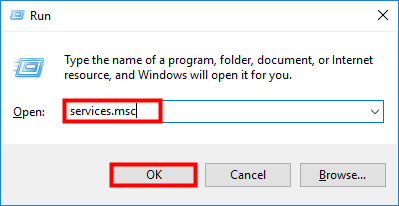
- Идите до и изаберите Принт Споолер .
- Кликните Поново покренути у горњем левом углу да бисте поново покренули услугу Принтер Споолер.

- Проверите тако што ћете нешто одштампати.
- ) Искључи ваш рачунар, штампач и Ви-Фи.
- Након периода од око 5 минута , повезати оба уређаја, укључите их и покушајте да се повежете и одштампате нешто.
- Притисните Виндовс+Р да бисте позвали оквир Рун.
- Тип девмгмт.мсц и кликните У реду .
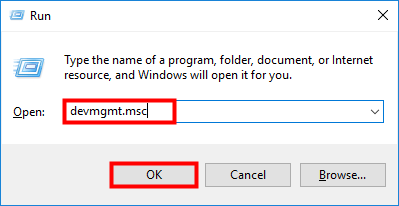
- Отвори Штампачи улазак, десни клик на штампачу и изаберите Ажурирати драјвер .
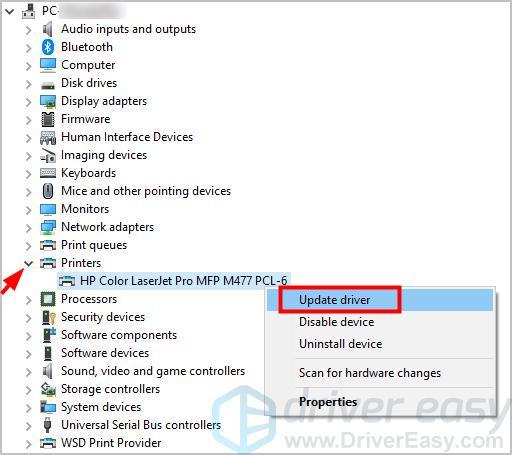
- Кликните Тражите аутоматски ажурирани софтвер драјвера .
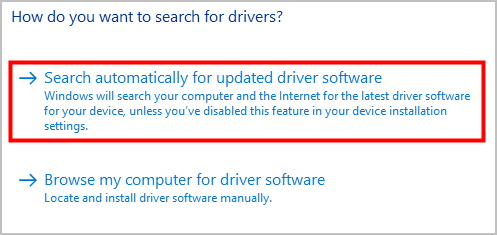
- Покрените Дривер Еаси и кликните на Скенирај одмах дугме. Дривер Еаси ће затим скенирати ваш рачунар и открити све проблематичне драјвере.
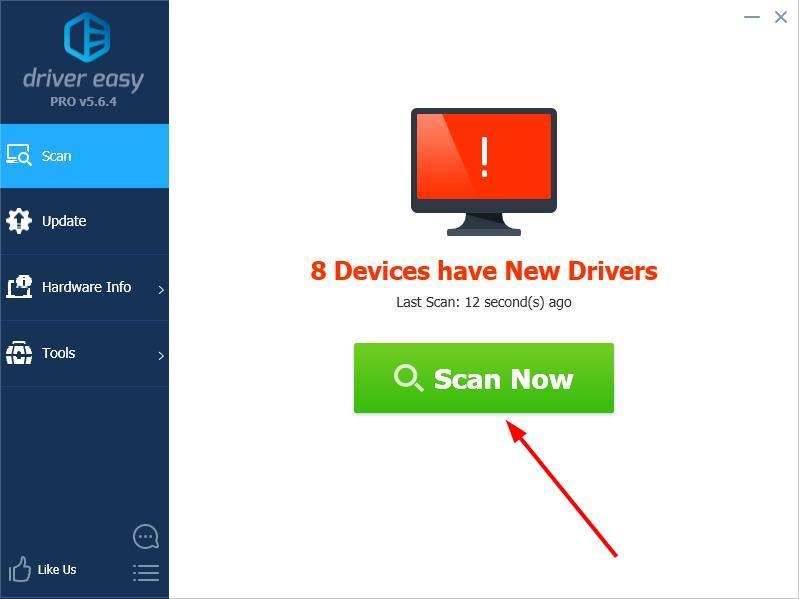
- Кликните ажурирање дугме поред драјвера штампача да бисте аутоматски преузели његову исправну верзију, а затим га можете ручно инсталирати (то можете учинити са БЕСПЛАТНОМ верзијом). Или кликните Ажурирај све да аутоматски преузмете и инсталирате исправну верзију све драјвере који недостају или су застарели на вашем систему (ово захтева Про верзија – од вас ће бити затражено да извршите надоградњу када кликнете на Ажурирај све).
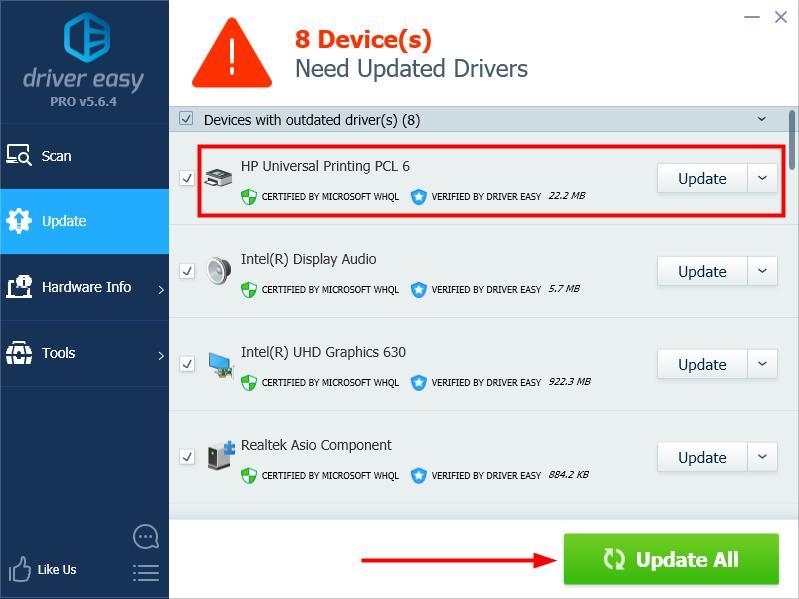
- Поново покрените рачунар да бисте проверили да ли је проблем решен.
- Тип штампачи у Виндовс пољу за претрагу и изаберите Штампачи и скенери .
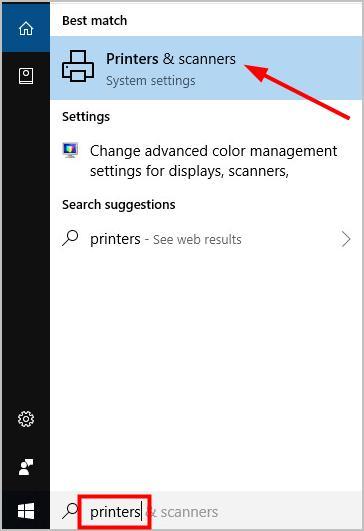
- У десном окну поништите избор Нека Виндовс управља мојим подразумеваним штампачем .
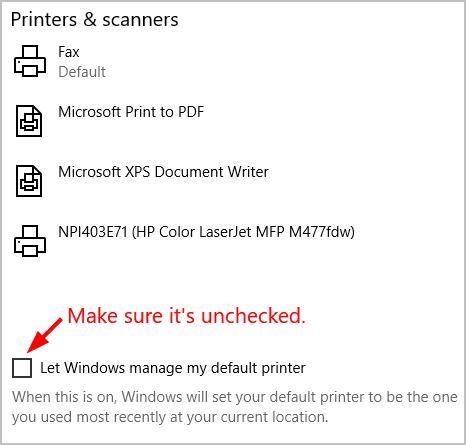
- Испод Штампачи и скенери , изаберите штампач који желите да користите и кликните на Управљати дугме.
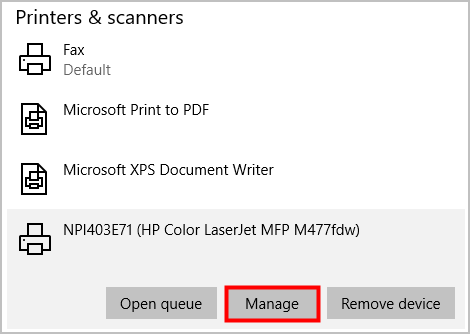
- Кликните Фабрички подешен .
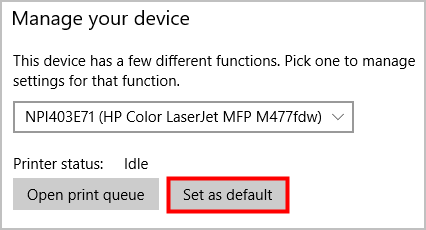
-
Кликните Почетак дугме, затим дугме Претрага икона у горњем десном углу.
- Тип штампачи и изаберите Уређаји и штампачи .
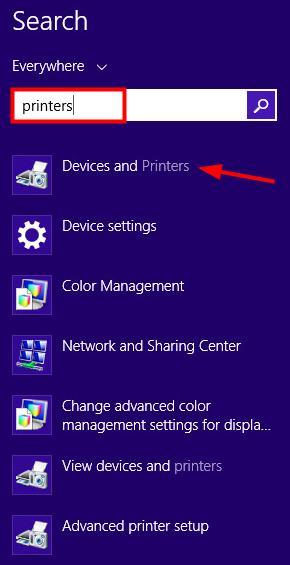
- У Штампачи одељак, десни клик на штампачу који желите да користите и изаберите Поставити као главни штампач .
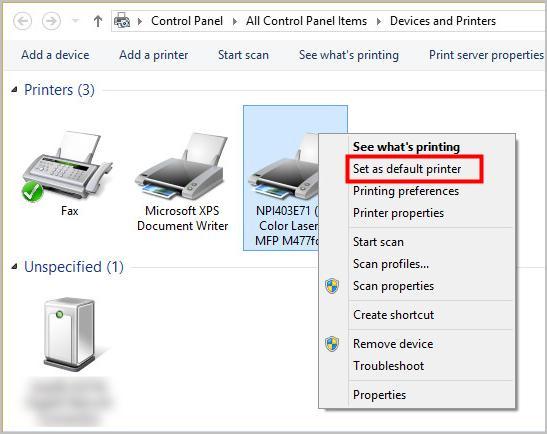
- кликните Почетак дугме, и Уређаји и штампачи .
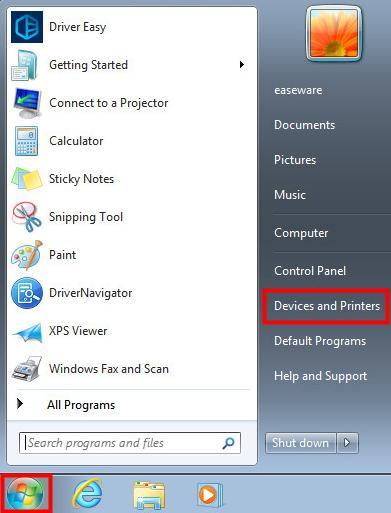
Решење 1 – Поново покрените услугу Принт Споолер
Поново покретање штампача на чекању у услугама решава већину проблема са штампачем. Да бисте то урадили, прво можете да откажете све задатке штампања, а затим следите ове кораке:Решење 2 – Урадите пун циклус напајања
Још једно решење које функционише за многе кориснике је потпуно искључите и поново укључите рачунар, штампач и Ви-Фи . То може помоћи да се поново иницијализују конфигурације и скупови параметара вашег штампача или да се опорави из стања без одзива. Такође се користи за ресетовање свих мрежних конфигурација јер се све губе када потпуно искључите уређај. Дакле, можете покушати:Решење 3 – Ажурирајте управљачки програм штампача
Ако горњи кораци не реше ваше Други рачунар користи штампач проблем, може бити узрокованзастарео или неисправан драјвер штампача. Онда можете ићи на Менаџер уређаја да ажурирате драјвер за штампач: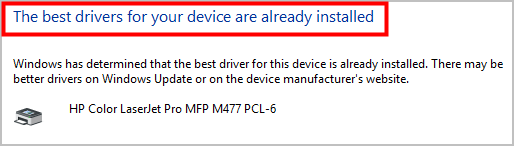 Онда можете покушати Дривер Еаси , алатка која открива, преузима и (ако идете на Про) инсталира све ажуриране драјвере потребне вашем рачунару. Дривер Еаси ће аутоматски препознати ваш систем и пронаћи исправне драјвере за њега. Не морате тачно да знате који систем ради на вашем рачунару, не морате да будете узнемирени због погрешног драјвера који бисте преузимали и не морате да бринете да ли ћете погрешити приликом инсталирања. Можете аутоматски ажурирати своје драјвере са БЕСПЛАТНОм или Про верзијом Дривер Еаси-а. Али са Про верзијом потребно је само 2 корака (и добијате пуну подршку и 30-дневну гаранцију поврата новца):
Онда можете покушати Дривер Еаси , алатка која открива, преузима и (ако идете на Про) инсталира све ажуриране драјвере потребне вашем рачунару. Дривер Еаси ће аутоматски препознати ваш систем и пронаћи исправне драјвере за њега. Не морате тачно да знате који систем ради на вашем рачунару, не морате да будете узнемирени због погрешног драјвера који бисте преузимали и не морате да бринете да ли ћете погрешити приликом инсталирања. Можете аутоматски ажурирати своје драјвере са БЕСПЛАТНОм или Про верзијом Дривер Еаси-а. Али са Про верзијом потребно је само 2 корака (и добијате пуну подршку и 30-дневну гаранцију поврата новца):Решење 4 – Поставите свој штампач као подразумевани штампач
Ако користите Цанон штампач, поставите свој штампач као подразумевани штампач Подешавања може учинити трик.Цанон штампачи обично имају два штампача наведена уместо једног штампача. Један је нормалан штампач, а други има исто име, али има „ВС“ на свом крају. Ако сте повезани са „ВС“ штампачем, ово може узроковати проблем Други рачунар користи штампач . У таквим околностима, све што треба да урадите је једноставно поставите нормални штампач као подразумевани штампач . Осим тога, можете уклонити ВС штампач јер није потребан.Прати ме:Ако користите Виндовс 10
Ако користите Виндовс 8
Ако користите Виндовс 7

Решење 5 – Проверите да ли постоје ажурирања за Виндовс
Неки корисници решавају проблеме са штампачем ажурирањем свог система. Да бисте то урадили: откуцајте ажурирање у Виндовс оквиру за претрагу и изаберите Провери ажурирања или Виндовс ажурирање .Решење 6 – Скенирајте свој систем
У случају да је проблем са штампачем узрокован злонамерним софтвером, можете га користити када горе наведене методе не успеју Виндовс Дефендер да бисте скенирали ваш систем — откуцајте виндовс дефанзив у Виндовс пољу за претрагу да бисте покренули скенирање.Горе наведено су наша препоручена решења за Други рачунар користи штампач проблем. Да ли раде за вас? Оставите коментар испод да бисте нам рекли резултате или било који други предлози су добродошли.
 кључ и Р истовремено да отворите оквир Рун.
кључ и Р истовремено да отворите оквир Рун.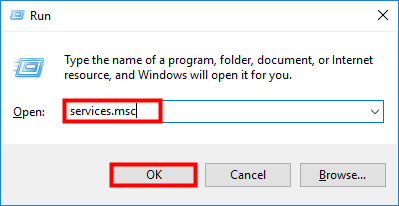

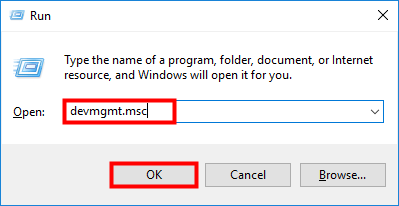
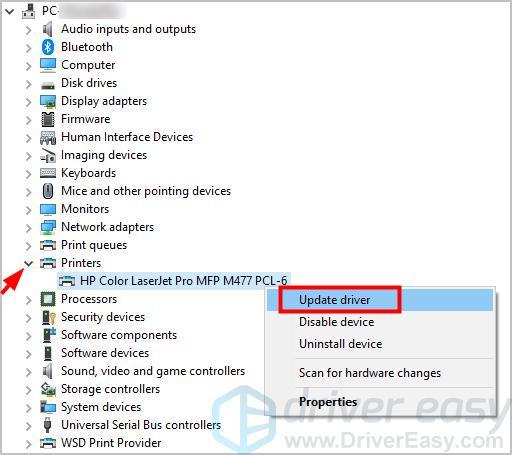
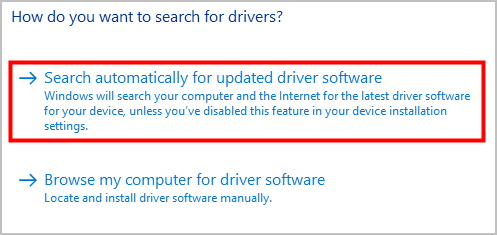
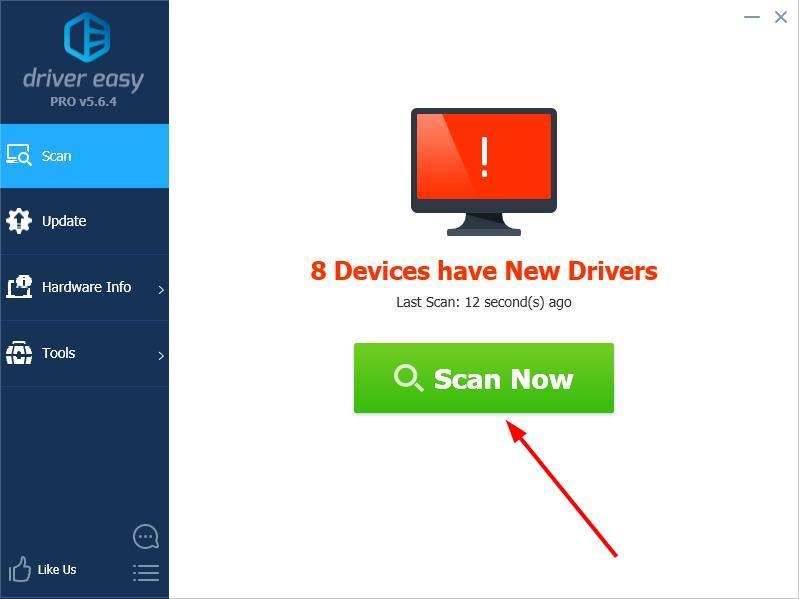
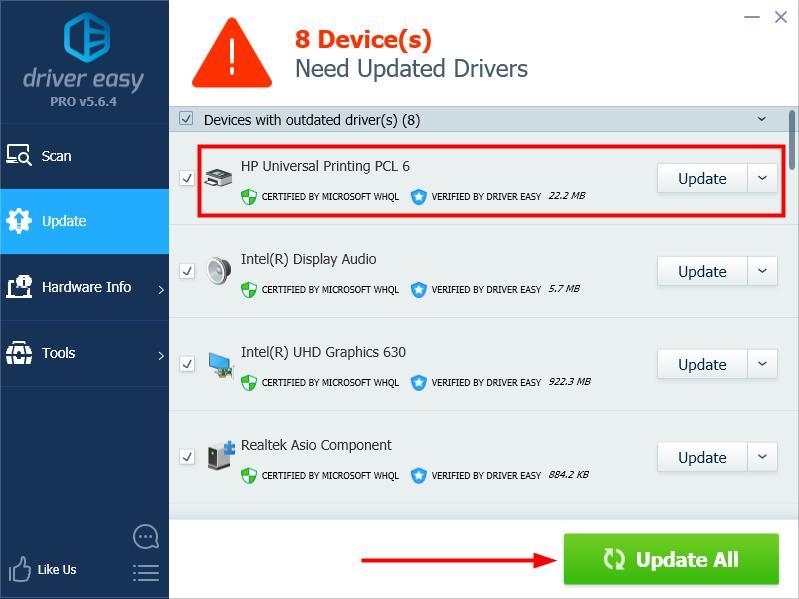
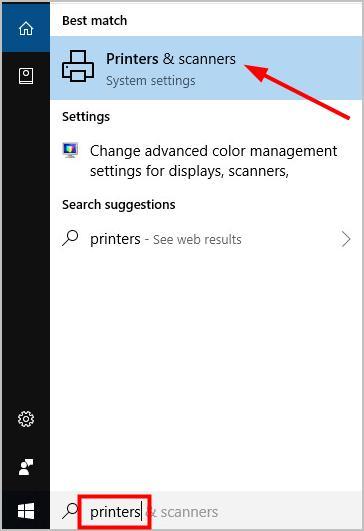
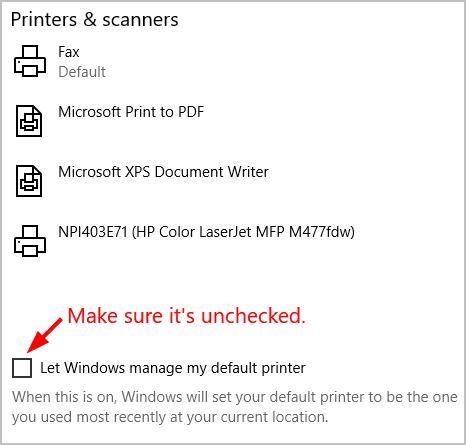
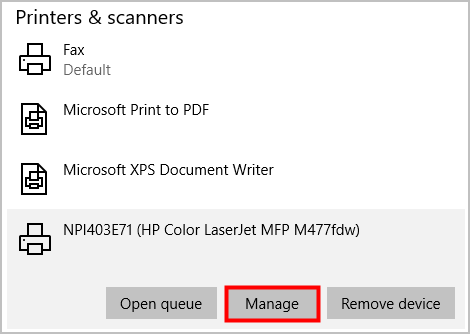
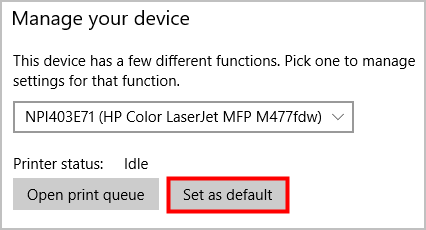
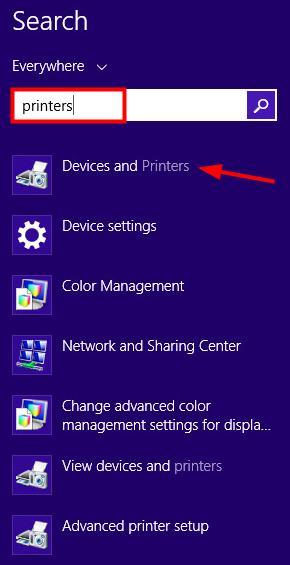
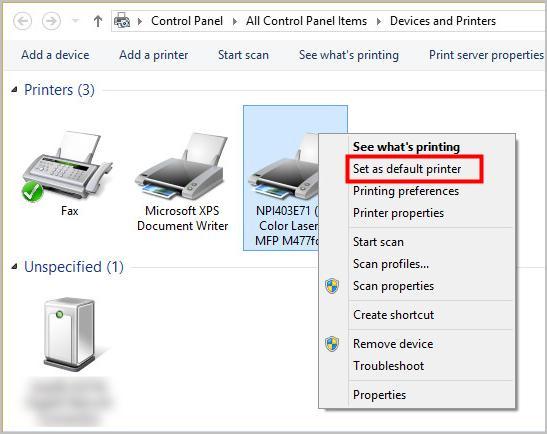
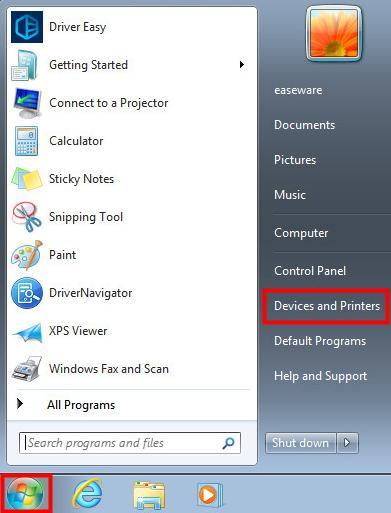
![[ИСПРАВЉЕНО] АОЦ УСБ монитор не ради на Виндовс 10](https://letmeknow.ch/img/knowledge/49/aoc-usb-monitor-not-working-windows-10.jpg)





